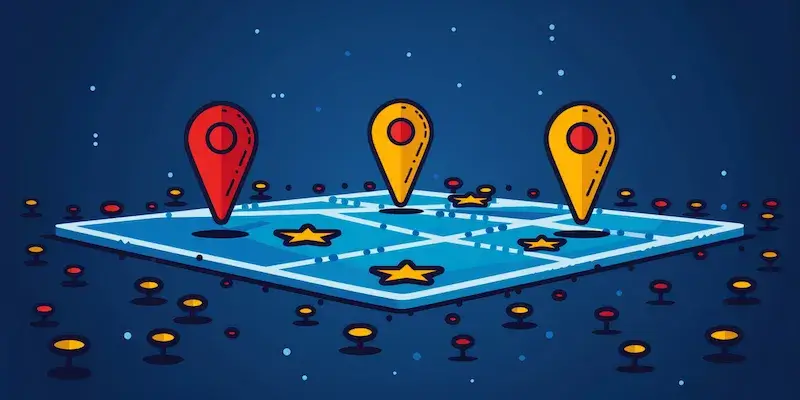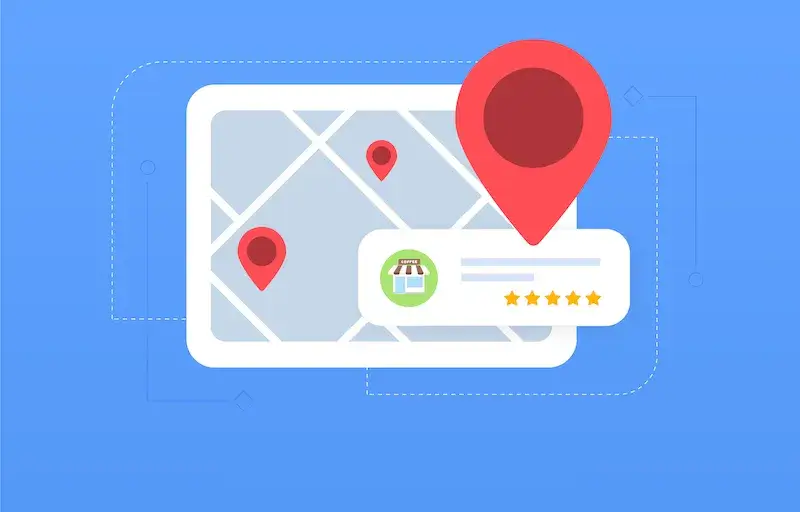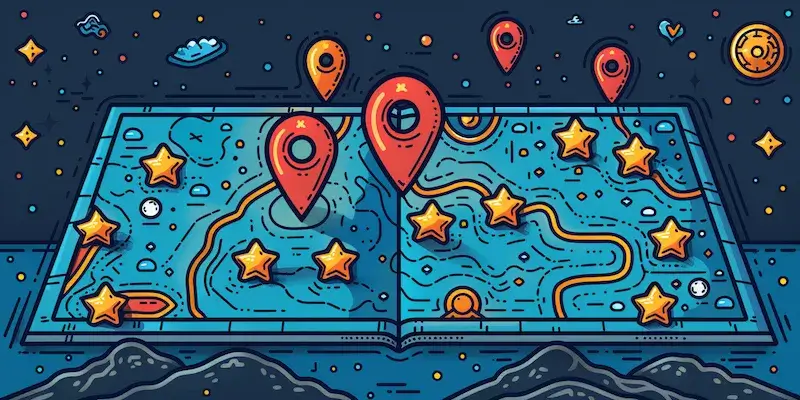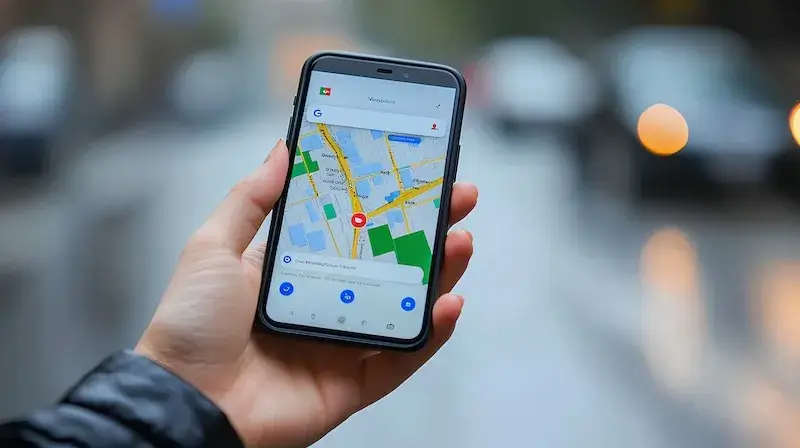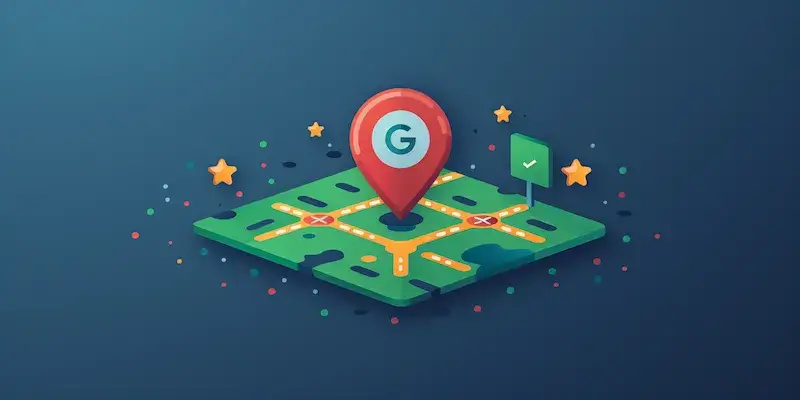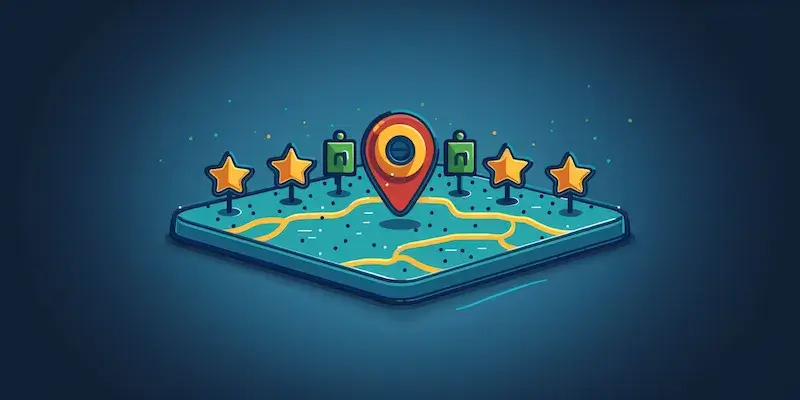Aby dodać pinezkę w Google Maps na komputerze, należy najpierw otworzyć przeglądarkę internetową i przejść do strony Google Maps. Po załadowaniu mapy, można skorzystać z opcji wyszukiwania, aby znaleźć konkretne miejsce, które chcemy oznaczyć. Wystarczy wpisać nazwę lokalizacji w pasku wyszukiwania i nacisnąć Enter. Gdy mapa zlokalizuje poszukiwane miejsce, kliknij prawym przyciskiem myszy na wybranym punkcie. Z menu kontekstowego wybierz opcję „Dodaj brakującą lokalizację” lub „Zapisz jako ulubione”. Pojawi się okno dialogowe, w którym można dodać dodatkowe informacje o miejscu, takie jak nazwa, opis oraz kategorie. Po uzupełnieniu wszystkich wymaganych danych wystarczy kliknąć przycisk „Zapisz”, aby dodać pinezkę na mapie.
Jak dodać pinezkę w Google Maps na telefonie
Aby dodać pinezkę w Google Maps na telefonie, należy najpierw uruchomić aplikację Google Maps na swoim urządzeniu mobilnym. Po otwarciu aplikacji warto upewnić się, że mamy aktywne połączenie z internetem oraz włączoną lokalizację. Następnie można skorzystać z opcji wyszukiwania, aby znaleźć interesujące nas miejsce. W tym celu wystarczy wpisać nazwę lokalizacji w pasku wyszukiwania i nacisnąć przycisk szukania. Po zlokalizowaniu miejsca należy dotknąć ikony miejsca na mapie, co spowoduje wyświetlenie szczegółowych informacji o danej lokalizacji. W tym momencie można przewinąć ekran w dół i znaleźć opcję „Zapisz” lub „Dodaj do ulubionych”. Po kliknięciu tej opcji pinezka zostanie dodana do naszej listy ulubionych miejsc.
Jak edytować lub usunąć pinezkę w Google Maps
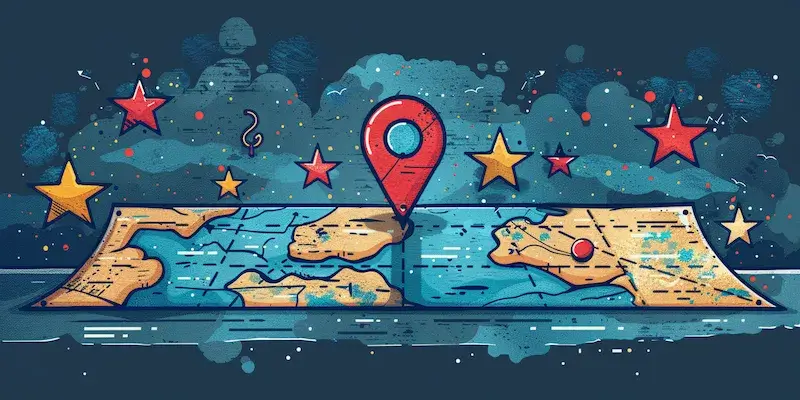
Edytowanie lub usuwanie pinezki w Google Maps jest prostym procesem, który można wykonać zarówno na komputerze, jak i na urządzeniu mobilnym. Aby edytować pinezkę na komputerze, należy przejść do Google Maps i zalogować się na swoje konto Google. Następnie kliknij ikonę menu znajdującą się w lewym górnym rogu ekranu i wybierz opcję „Twoje miejsca”. W zakładce „Zapisane” znajdziesz wszystkie swoje ulubione lokalizacje. Kliknij na pinezkę, którą chcesz edytować lub usunąć. Po otwarciu szczegółów miejsca pojawią się opcje edycji oraz usunięcia. W przypadku urządzeń mobilnych proces jest podobny; wystarczy otworzyć aplikację Google Maps, przejść do sekcji „Twoje miejsca” i wybrać odpowiednią pinezkę. Można wtedy zmienić jej nazwę lub opis albo całkowicie ją usunąć z listy zapisanych miejsc.
Jak korzystać z dodanych pinezek w Google Maps
Korzystanie z dodanych pinezek w Google Maps to świetny sposób na organizację swoich ulubionych miejsc oraz planowanie podróży. Po dodaniu pinezek do swojego konta Google można łatwo uzyskać do nich dostęp zarówno na komputerze, jak i urządzeniach mobilnych. Aby skorzystać z zapisanych miejsc, wystarczy otworzyć aplikację Google Maps lub stronę internetową i zalogować się na swoje konto. Następnie należy przejść do sekcji „Twoje miejsca”, gdzie znajdziemy wszystkie zapisane lokalizacje podzielone według kategorii takich jak ulubione czy odwiedzone miejsca. Klikając na konkretną pinezkę, możemy zobaczyć szczegóły dotyczące danej lokalizacji oraz uzyskać wskazówki dojazdu. Dodatkowo istnieje możliwość udostępnienia zapisanych miejsc innym użytkownikom poprzez funkcję udostępniania linków czy bezpośrednio przez aplikację wiadomości.
Jak dodać pinezkę w Google Maps dla firm i organizacji
Aby dodać pinezkę w Google Maps dla firm i organizacji, należy skorzystać z narzędzia Google Moja Firma. To platforma, która umożliwia przedsiębiorcom zarządzanie swoją obecnością w Internecie, w tym na mapach Google. Proces rozpoczyna się od założenia konta na stronie Google Moja Firma, co wymaga podania podstawowych informacji o firmie, takich jak nazwa, adres oraz numer telefonu. Po utworzeniu konta można dodać lokalizację firmy do Google Maps. W tym celu należy zalogować się na swoje konto i kliknąć przycisk „Dodaj lokalizację”. Następnie trzeba wpisać dokładny adres siedziby firmy oraz wybrać odpowiednią kategorię działalności. Po dodaniu lokalizacji, Google może poprosić o potwierdzenie jej autentyczności poprzez wysłanie kodu weryfikacyjnego na podany numer telefonu lub adres e-mail.
Jak dodać pinezkę w Google Maps z poziomu aplikacji mobilnej
Aby dodać pinezkę w Google Maps z poziomu aplikacji mobilnej, proces jest bardzo intuicyjny i szybki. Po uruchomieniu aplikacji warto upewnić się, że mamy aktywne połączenie z internetem oraz włączoną lokalizację GPS. Następnie można skorzystać z opcji wyszukiwania, aby znaleźć interesujące nas miejsce. Wystarczy wpisać nazwę lokalizacji lub przesunąć mapę do interesującego nas obszaru. Gdy znajdziemy odpowiednie miejsce, dotykamy go na mapie, co spowoduje wyświetlenie szczegółowych informacji o danym punkcie. Na dole ekranu pojawi się pasek z informacjami o miejscu; przewijając go w dół, znajdziemy opcję „Zapisz” lub „Dodaj do ulubionych”. Po kliknięciu tej opcji pinezka zostanie dodana do naszej listy ulubionych miejsc. Dzięki temu możemy łatwo wrócić do oznaczonej lokalizacji w przyszłości oraz szybko udostępnić ją innym osobom.
Jak dodać pinezkę w Google Maps dla turystów i podróżników
Dla turystów i podróżników dodawanie pinezek w Google Maps to niezwykle przydatna funkcjonalność, która ułatwia planowanie wyjazdów oraz odkrywanie nowych miejsc. Aby dodać pinezkę jako turysta, wystarczy otworzyć aplikację Google Maps na swoim smartfonie lub tabletach. Po uruchomieniu aplikacji można skorzystać z opcji wyszukiwania lub przeglądać mapy w poszukiwaniu interesujących atrakcji turystycznych. Gdy znajdziemy miejsce warte odwiedzenia, dotykamy go na mapie, co wyświetli szczegółowe informacje o danej lokalizacji. W tym momencie możemy skorzystać z opcji „Zapisz” lub „Dodaj do ulubionych”, aby oznaczyć to miejsce jako interesujące dla nas. Dodatkowo warto korzystać z funkcji tworzenia listy miejsc do odwiedzenia podczas podróży; można to zrobić poprzez zakładkę „Twoje miejsca”, gdzie można tworzyć różne kategorie według własnych preferencji.
Jak wykorzystać dodane pinezki do planowania trasy w Google Maps
Wykorzystanie dodanych pinezek do planowania trasy w Google Maps to doskonały sposób na efektywne zarządzanie czasem podczas podróży. Po zapisaniu interesujących miejsc jako pinezek możemy łatwo stworzyć trasę uwzględniającą wszystkie te lokalizacje. Aby to zrobić, należy otworzyć aplikację Google Maps i przejść do sekcji „Twoje miejsca”, gdzie znajdują się wszystkie zapisane lokalizacje. Możemy zaznaczyć kilka miejsc jednocześnie, co pozwoli nam na ich uwzględnienie podczas planowania trasy. Następnie klikamy przycisk „Wskazówki” i wybieramy opcję transportu – samochód, pieszo czy komunikacją miejską. Google Maps automatycznie zaplanuje najdogodniejszą trasę uwzględniając wszystkie wybrane punkty. Możemy również dostosować trasę według własnych potrzeb, przeciągając punkty na mapie lub dodając nowe lokalizacje w trakcie planowania.
Jak dodać pinezkę w Google Maps dla wydarzeń specjalnych
Aby dodać pinezkę w Google Maps dla wydarzeń specjalnych, takich jak koncerty czy festiwale, warto skorzystać z funkcji tworzenia wydarzeń dostępnej w aplikacji lub na stronie internetowej. Proces zaczyna się od otwarcia aplikacji Google Maps i przejścia do sekcji „Odkrywaj”, gdzie można znaleźć informacje o nadchodzących wydarzeniach w okolicy. Gdy znajdziemy interesujące nas wydarzenie, dotykamy go na mapie lub klikamy jego nazwę, aby wyświetlić szczegóły dotyczące daty i miejsca odbywania się wydarzenia. W tym momencie możemy skorzystać z opcji „Zapisz” lub „Dodaj do ulubionych”, aby oznaczyć to miejsce jako ważne dla nas. Dodatkowo warto dodać notatki dotyczące wydarzenia lub przypomnienia o nim w kalendarzu telefonicznym czy innym narzędziu organizacyjnym.
Jak dzielić się pinezkami z innymi użytkownikami Google Maps
Dzieląc się pinezkami z innymi użytkownikami Google Maps, możemy wzbogacić doświadczenia naszych przyjaciół oraz rodziny podczas wspólnych wypraw czy podróży. Aby udostępnić pinezkę, należy najpierw otworzyć aplikację Google Maps i przejść do sekcji „Twoje miejsca”, gdzie znajdują się wszystkie zapisane lokalizacje. Wybieramy interesującą nas pinezkę i klikamy na nią, aby wyświetlić szczegóły dotyczące miejsca. W dolnej części ekranu powinna pojawić się opcja „Udostępnij”. Klikając tę opcję, otrzymujemy możliwość wysłania linku do miejsca przez różne platformy komunikacyjne takie jak SMS, e-mail czy media społecznościowe. Możemy również skopiować link i wkleić go tam, gdzie chcemy go udostępnić. Dzięki temu nasi bliscy będą mogli łatwo znaleźć oznaczone przez nas miejsca oraz skorzystać z informacji o nich zawartych.
Jak korzystać z opinii innych użytkowników przy dodawaniu pinezek
Kiedy dodajemy pinezki w Google Maps, warto korzystać z opinii innych użytkowników jako źródła informacji o miejscach warte odwiedzenia. Przed zapisaniem konkretnej lokalizacji dobrze jest sprawdzić recenzje oraz oceny wystawione przez innych użytkowników; można to zrobić bezpośrednio w aplikacji lub na stronie internetowej Google Maps. Wystarczy kliknąć na interesujące nas miejsce i przewinąć ekran w dół do sekcji recenzji; tam znajdziemy zarówno pozytywne opinie jak i negatywne komentarze dotyczące danego punktu. Analizując te opinie możemy lepiej ocenić atrakcyjność danego miejsca oraz zdecydować czy warto je odwiedzić czy może lepiej poszukać innej alternatywy.